Los repositorios, que constituyen las fuentes de software de la distribución Debian, se encuentran en un archivo denominado sources.list que se encuentra en /etc/apt/sources.list, que con el explorador de archivos es en: Raíz >etc >apt >sources.list. La gestión de repositorios supone configurar, deshabilitar, eliminar, añadir, etc, y esto lo podemos hacer de dos formas: Editando el archivo sources.list gráficamente mediante el gestor de repositorios de Synaptic; o mediante la edición directa de dicho archivo.
1. Pero primero una copia de seguridad de sources.list
Esto lo podemos hacer simplemente con el explorador de archivos, vamos a Raíz> etc> apt>; y copiamos sources.list en otro lugar. Por ejemplo, en un directorio llamado Seguridad que hemos creado en Documentos de nuestro usuario.
También podemos hacer algo similar mediante consola como superusuario (su) o como usuario con privilegios de root (sudo):
$ cp /etc/apt/sources.list /etc/apt/sources.list.original
En este caso hemos creado una copia (cp: copiar) del archivo sources.list que se llama sources.list.original y que permanece en el mismo directorio. Y en caso de que hayamos producido algún desastre lo recuperamos de igual forma
$ cp /etc/apt/sources.list.original /etc/apt/sources.list
2. Gestión de repositorios mediante Synaptic
Contenidos
2.1. Instalar Synaptic
Synaptic es un gestor de software que nos facilitará muchas operaciones en relación con la gestión de repositorios y de paquetes. Si no lo tuviéramos instalado ya, abrimos la consola y como siempre que vallamos a instalar paquetes tenemos que primero actualizar nuestro sistemas como superusuario y después instalar el paquete:
$ su (y contraseña)
$ apt-get update
$ apt-get upgrade
$ apt-get install synaptic
2.2. La gestión de repositorios con Synaptic
Para abrir la aplicación vamos a: Sistema> Synaptic> Configuración> Repositorios
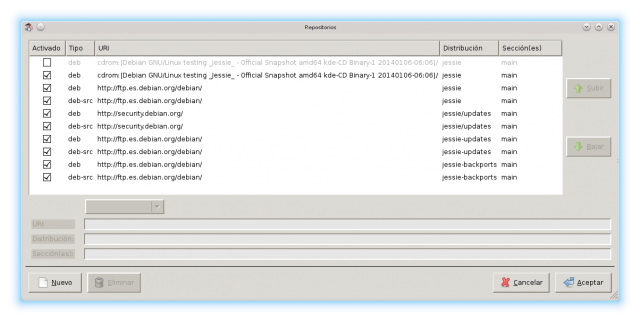 En la ventana se muestra un el listado de los repositorios donde se identifica:
En la ventana se muestra un el listado de los repositorios donde se identifica:
Activado: El repositorio marcado está habilitado y el no marcado lo tenemos en nuestras fuentes de software pero no está operativo (deshabilitado).
Tipo: Muestra si los paquetes que contiene el repositorio son deb o deb-src.
URI: La dirección del repositorio. http:ftp.es.debian.org/debian es la réplica de los servidores de Debian.
Distribución: La rama de Debian a la que apunta el repositorio. En el momento actual jessie es la versión estable, y por ello podría poner también stable.
Secciones: En los repositorios puede haber hasta tres secciones, main, contrib y non-free
Si picamos sobre un repositorio se nos mostrarán las partes del repositorio en los cajetines de abajo (URI, Distribución, Sección (es).
En URI podemos modificar la dirección de la réplica. En la figura pone “es” de España, si estamos en México tendría que poner “mx” para que la descarga fuera más rápida. En la siguiente dirección se puede comprobar las réplicas y la abreviatura de los distintos países: https://www.debian.org/mirror/list
En Distribución pone la rama de Debian en la que está nuestro sistema. Podemos modificarlo si es lo que queremos, poniendo stable, o testing si queremos cambiar de rama; pero esto primero hay que tenerlo muy claro.
Sección(es) aquí podemos añadir las otras dos secciones que se describen en el capítulo 1, escribiendo contrib non-free.
2.3. Configurando los repositorios oficiales
Primero podemos eliminar el repositorio del CD/DVD de instalación. Nos ponemos encima y picamos en “Eliminar”.
Segundo podemos deshabilitar desmarcando todos los repositorios deb-src. Los repositorios deb del repositorio base y de seguridad (los dos primeros) siempre deben estar activados; el repositorio de actualizaciones de Stable (jessie-update) podemos tenerlo activado, pero no es imprescindible; y el backports lo podemos deshabilitar y habilitarlo cuando vayamos a instalar o actualizar algo en concreto, aunque los paquetes en este están deshabilitados y se gestionan (instalar o actualizar) de forma específica (para más detalles, SEGUIR LEYENDO …). Y, finalmente, podemos añadir las secciones contrib y non-free.
En esta ventana en la parte derecha tenemos dos botones “Subir” y “Bajar” que son para modificar el orden de los repositorios. Este orden es importante en Debian ya que marca una prioridad: cuando la versión de un paquete se encuentre disponible en varios repositorios, se utilizará el que se encuentre primero en el archivo sources.list. Esto, no obstante, es especialmente importante a tener en cuenta cuando se añaden repositorios no oficiales que, generalmente, deben situarse después de los oficiales; aunque esto también depende de las prioridades del usuario.
2.4. Actualizar el sistema
Una vez que hemos modificado algo en las fuentes de software tenemos que actualizar los repositorios y, ya que estamos, los paquetes del sistema. Esto lo hacemos en la ventana principal de Synaptic, picando primero en “Recargar” (Recargar la información de los paquetes para informarse acerca de los paquetes de software nuevos, eliminados o actualizados), después en “Marcar todas las actualizaciones” y finalmente en “Aplicar. En definitiva esto es equivalente a los comando en consola como superusuario:
$ apt-get update
$ apt-get upgrade
2.5. Veamos los paquetes que contienen los repositorios
En la ventana principal de Synaptic, en la parte inferior izquierda hay varios botones, si picamos en “Origen”, en la parte superior nos aparecen los repositorios, y en la ventana de la derecha los paquetes que contiene el repositorio que tenemos señalado en cada momento.
3. Gestión de repositorios mediante edición directa del archivo sources.list
Este procedimiento consiste en abrir como usuario root el archivo sources.list con un editor de texto, hacer las modificaciones que se tengan que hacer, guardar los cambios, y finalmente actualizar los repositorios.
3.1 El archivo sources.list
Para este y otros menesteres suelo dirigirme al archivo mediante el explorador de archivos, y como utilizo KDE, mediante Dolphin como superusuario (alt-F2 y kdesu dolphin), botón derecho y abrir con KWriter.
También podemos utilizar el editor nano o gedit u otro, y mediante consola y con privilegios de root:
$ nano /etc/apt/sources.list
Sea como sea, si es la primera vez que editamos los repositorios nos encontramos algo como esto:
#deb cdrom:[Debian GNU/Linux jessie-Official Shapshot amd64 kde-CD binary- ….
deb cdrom:[Debian GNU/Linux jessie-Official Shapshot amd64 kde-CD binary- ….
deb http://ftp.es.debian.org/debian/ jessie non-free contrib main
deb-src http://ftp.es.debian.org/debian/ jessie main
deb http://security.debian.org/ jessie/updates non-free contrib main
deb-src http://security.debian.org/ jessie/updates main
# jessie-updates, previously known as ‘volatile’
deb http://ftp.es.debian.org/debian/ jessie-updates non-free contrib main
deb-src http://ftp.es.debian.org/debian/ jessie-updates main
# jessie-backports, previously on backports.debian.org
deb http://ftp.es.debian.org/debian/ jessie-backports main
deb-src http://ftp.es.debian.org/debian/ jessie-backports main
El carácter almohadilla “#”, juega un papel importante en la gestión de repositorios. Las líneas comentadas, es decir precedidas del carácter “#”, contienen información sobre el repositorio de interés para el usuario, pero no son interpretadas por el sistema (por ejemplo «jessie-updates, previusly known as volatile»). También, y esto es muy importante, se comenta un repositorio para deshabilitarlo: está presente en las fuentes pero no está activado y no es operativo. Para activarlo, o habilitarlo, nuevamente simplemente borramos la almohadilla «#».
3.2. Configurando los repositorios
Primero podemos eliminar los repositorios del CD/DVD de instalación. Podemos añadir un nombre a los repositorios precediéndolo de la»#», desahabilitar los repositorios deb-src, y añadir los repositorios contrib y non-free. Y nuestro repositorio podría quedar como se muestra en la siguiente figura:
Guardamos los cambios y cerramos el editor, y en consola actualizamos los repositorios y el sistema:
$ apt-get update
$ apt-get upgrade
¿Se pueden añadir repositorios de la comunidad no oficiales? Y ¿Cómo se hace?
Eso lo vemos en el siguiente capítulo añadiendo el repositorio Multimedia …⇒
Saludos flamencos,






4 ideas sobre “Los repositorios en Debian 2: Gestión de repositorios con Synaptic y mediante edición directa del archivo sources.list.”
Gracias por la explicación clara y al grano de los repos en Debian. Gran post!
Me agrada mucho tu comentario, gracias muy amable por comentar.
Saludos flamencos,
Hola, muy buena explicación. Pero tengo una pregunta: ¿si modificamos la lista de repositorios añadiéndole contrib non-free para instalar algún software, una vez instalado dicho software, podemos modificar a su estado original el sources.list o es necesario dejarlo así para las actualizaciones del software non-free instalado?
Lo suyo es dejarlos activos. En la rama estable de Debian los paquetes realmente no se actualizan a versiones superiores, las actualizaciones están relacionadas con correcciones de errores y de seguridad. En la rama testing si que las actualizaciones también suponen versiones superiores. Otra cosa serían repositorios no oficiales, en cuyo caso sí es recomendables desactivarlos tras haber instalado o actualizado alguna aplicación en concreto.
Saludos flamencos,